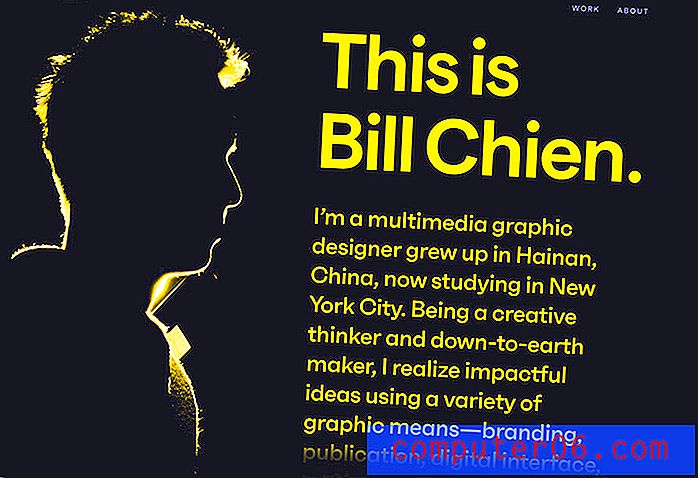Slik endrer du standardfonten i Excel 2013
Microsoft Office-programmer har alltid et alternativ for å angi en standardfont, og Microsoft Excel 2013 er ikke noe unntak. Men hvis du har lett etter en måte å endre standardfonten din på, kan du ha kjempet for å finne stedet der innstillingen kan endres.
Excel 2013 har en Alternativer-meny som er gjemt bort på Fil-menyen, og du kan finne alternativet til å endre standard font der. Så følg kortguiden vår nedenfor for å begynne å bruke en annen standard font for nye arbeidsbøker som du oppretter.
Angi standard font i Excel 2013
Opplæringen nedenfor lærer deg hvordan du endrer standardfonten for eventuelle nye arbeidsbøker som du oppretter med Excel 2013. Arbeidsbøker som ble opprettet på en annen datamaskin, eller før du endret standardfonten, vil bruke skrifttypen som er angitt i fil. I tillegg vil oppretting av nye regneark i eksisterende arbeidsbøker bruke standardfonten som opprinnelig ble satt for den arbeidsboken.
Trinn 1: Start Excel 2013.
Trinn 2: Klikk på Fil- fanen øverst til venstre i vinduet.

Trinn 3: Klikk Alternativer i kolonnen til venstre i vinduet.
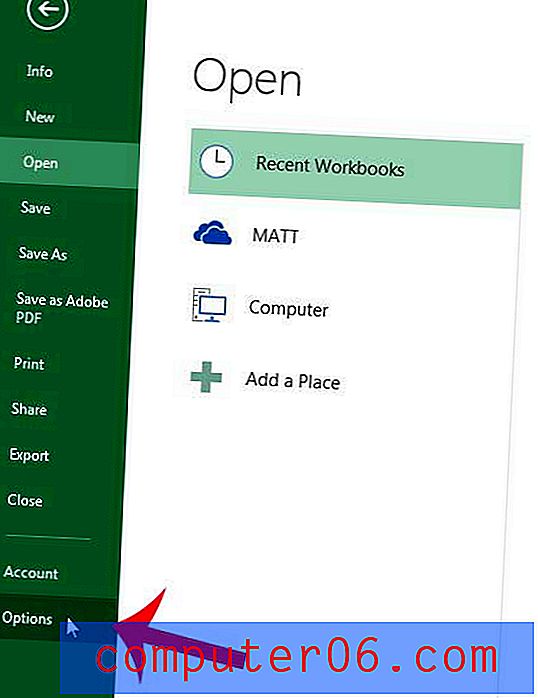
Trinn 4: Klikk Generelt i venstre kolonne i vinduet Excel-alternativer .
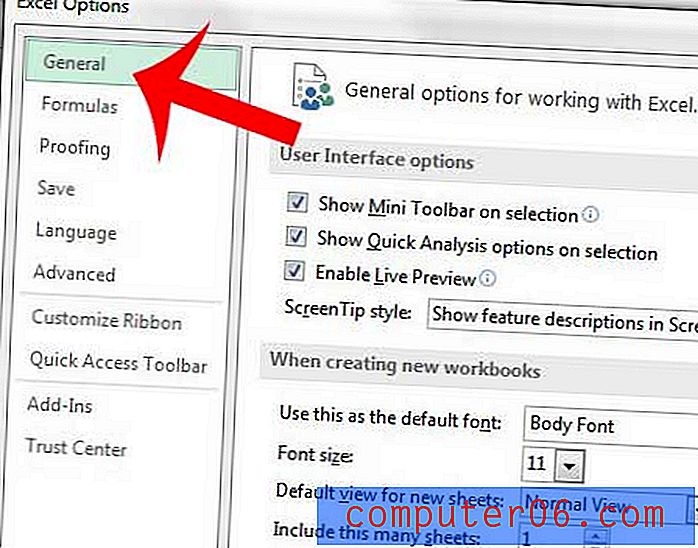
Trinn 5: Klikk på rullegardinmenyen til høyre for Bruk denne som standardfonten, og velg deretter ønsket standardtype fra listen.
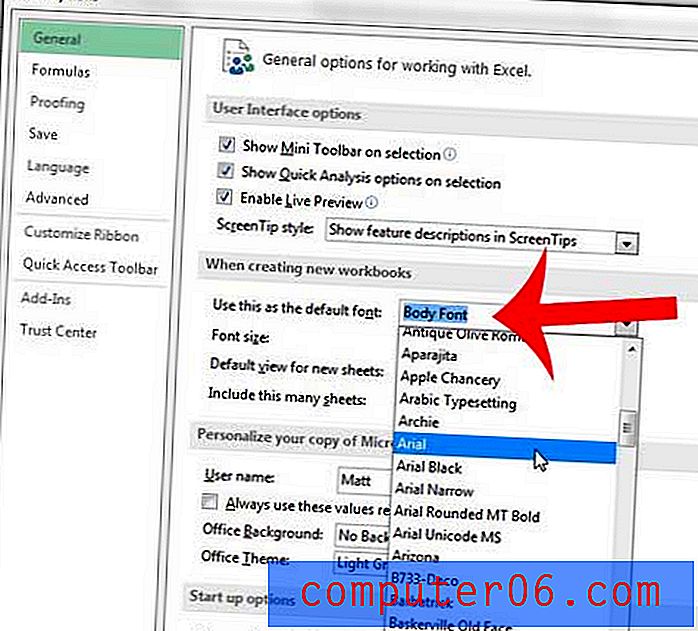
Trinn 6: Klikk på OK- knappen nederst i vinduet. Merk at Excel ber deg om å lukke og starte Excel 2013 på nytt slik at de nye endringene trer i kraft.
Leter du etter måter å gjøre regnearkene lettere å lese? Lær hvordan du endrer en cellefarge i Excel 2013, slik at leserne lettere kan se hvilken rad en celle tilhører.